Téléchargez et mettez à jour Havoc OS sur UMIDIGI One Pro (Android 10 Q)
Rom Personnalisée / / August 05, 2021
Le smartphone UMIDIGI One Pro a été lancé en juillet 2018. Le téléphone est sorti de la boîte avec Android 8.1 Oreo. Vous pouvez maintenant installer la ROM personnalisée appelée Havoc OS sur UMIDIGI One Pro. Cette ROM personnalisée est basée sur la version Android 10 GSI. Crédits complets au développeur reconnu XDA développeurluke derrière AOSP GSI et aussi les développeurs Havoc.
Si vous vous demandez ce qu'est GSI? bien, GSI est synonyme d'image système générique. Il s’agit d’une image du système de fichiers que vous flashez sur la partition système de votre appareil. Il fonctionne comme une implémentation Android pure sans aucune modification ni modification du code du projet Open Source Android (AOSP). Il peut être exécuté sur tous les appareils Android exécutant Android 8.1 ou une version supérieure en raison de la prise en charge de Project Treble.
Pour installer Havoc OS sur UMIDIGI One Pro, votre appareil doit avoir Bootloader Unlocked et doit fonctionner sur la dernière récupération TWRP. Si vous avez tout cela, vous êtes prêt à essayer le nouveau système d'exploitation Havoc sur votre appareil. Suivez notre guide sur la mise à niveau, mais avant cela. Voyons les fonctionnalités de Havoc OS.

Table des matières
- 1 Qu'est-ce que Havoc OS?
- 2 Télécharger les fichiers requis
-
3 Étapes pour installer Havoc OS sur UMIDIGI One Pro:
- 3.1 Prérequis:
- 3.2 Instructions d'installation
Qu'est-ce que Havoc OS?
Havoc OS est une nouvelle ROM personnalisée conçue sur la base de Lineage OS et apporte de nombreuses nouvelles fonctionnalités qui peuvent ne pas être présentes dans d'autres ROM personnalisées. La ROM apporte une interface utilisateur arrondie à l'échelle du système, une prise en charge du spectre, des fonctionnalités Battery Teak, des modifications de la barre d'état, une option récente OmniSwitch et Slim pour un multitâche rapide et bien d'autres. Pour en savoir plus, lisez les fonctionnalités complètes de Havoc OS ici.
Android 10 Q est la 10e itération d'Android OS. Il apporte de nombreuses nouvelles fonctionnalités au système de l'appareil, telles que l'interface utilisateur du système, une nouvelle navigation gestuelle, une confidentialité améliorée et un contrôle de l'emplacement. La mise à jour offre également des autorisations d'application améliorées, une prise en charge de l'affichage pliable, des fonctionnalités de sécurité, un mode sombre à l'échelle du système, etc.
L'Android 10 propose également un filtrage d'appel intégré, une API multi-caméras, des réponses intelligentes dans le panneau de notification, une prise en charge de la 5G, une qualité d'appel améliorée, une fonction de bulle, des sous-titres en direct, etc. Alors que la dernière version améliore également la durée de vie de la batterie, le mode de mise au point est similaire au mode Ne pas déranger, etc. En dehors de cela, Android 10 propose également 65 nouveaux emojis. Il est également livré avec une prise en charge de la diffusion audio directe vers les aides auditives.
Télécharger les fichiers requis
- Téléchargez la dernière Pilotes USB Lenovo.
- Fichier zip Havoc OS: Télécharger
- Téléchargez n'importe quel dernier fichier Gapps:
- Paquet Android 10 Gapps
- Ouvrez Gapps pour Android 10
- Mind The Gapps Package
- Télécharger ADB et Fastboot Conducteurs [Télécharger ADB SDK Platform Tools] – Requis pour déverrouiller Bootloader et installer TWRP Recovery
Étapes pour installer Havoc OS sur UMIDIGI One Pro:
Suivez ce guide et téléchargez la récupération TWRP, les pilotes et les éléments pour commencer.
Prérequis:
- Pris en charge: UMIDIGI One Pro
- Chargez votre téléphone jusqu'à 80% ou 70%.
- Téléchargez le fichier TWRP requis, le fichier Havoc OS et le fichier GApps pris en charge ci-dessous.
Instructions d'installation
- Tout d'abord, vous devez activer l'option développeur et activez le déverrouillage OEM et débogage USB.
- Maintenant tu dois déverrouillez le chargeur de démarrage sur votre UMIDIGI One Pro.
- Une fois que vous avez déverrouillé, vous devez installer la dernière Récupération TWRP sur UMIDIGI One Pro. [Regarder la vidéo]
- Maintenant, le guide sera facile, démarrer dans TWRP Recovery
- Vous pouvez maintenant prendre un sauvegarde complète de votre ROM à l'aide de TWRP Recovery.
- Assurez-vous maintenant d'effacer> Données, Système, Cache, Dalvik \ Art Cache
- Pour installer l'image, vous devez appuyer sur l'image d'installation -> recherchez maintenant le fichier image système
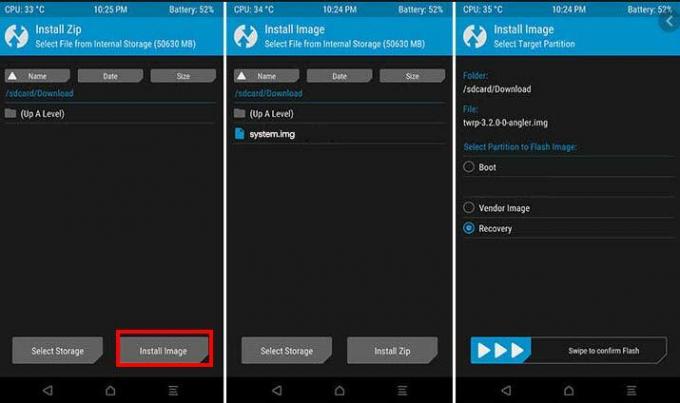
- Une fois que vous avez sélectionné, faites glisser maintenant pour l'installer. C'est tout!
C'est tout! J'espère que vous avez installé le système d'exploitation Havoc sur votre appareil. Laissez un commentaire ou un commentaire ci-dessous. Je vous remercie!.
Articles Similaires:
- Comment installer TWRP Recovery sur UMIDIGI One Pro et rooter votre téléphone
- Comment installer Stock ROM sur UMIDIGI One Pro [Firmware Flash File / Unbrick]
- Problèmes et correctifs courants d'UMIDIGI One Pro - Wi-Fi, Bluetooth, appareil photo, carte SIM, etc.
- Liste des meilleures ROM personnalisées pour UMIDIGI One Pro [mise à jour]
- Téléchargez et installez la mise à jour Android 9.0 Pie pour UMIDIGI One Pro
J'ai commencé ma carrière en tant que blogueuse en 2014 et j'ai également travaillé sur une plateforme de niche Android pour gagner un revenu supplémentaire. Je couvre le sujet sur les guides pratiques, les mises à jour logicielles, les mises à jour de ROM personnalisées et également l'examen du produit. J'ai 24 ans, j'ai obtenu un MBA (Master of Business Administration) de l'Université Sikkim Manipal.



